Comment faire de votre ordinateur portable un répéteur Wi-Fi
Ce qu'il faut savoir
- Utilisez des applications comme MyPublicWiFi ou Connectify pour répéter le signal. Ces mêmes programmes peuvent créer un pont Wi-Fi.
- Partager le Wi-Fi: Paramètres Windows > Réseau et Internet > Point d'accès pour mobiles choisissez la méthode de partage (Wi-Fi, Ethernet, etc.).
Cet article décrit deux façons de faire de votre ordinateur portable un répéteur Wi-Fi, soit en répétant le signal sans fil sans modifier les informations de connexion, ou en créant un nouveau réseau à partir de votre ordinateur portable pour partager le signal Wi-Fi avec d'autres dispositifs.
Comment puis-je augmenter la portée Wi-Fi de mon ordinateur portable?
Il existe deux méthodes pour aider à répondre à cette question:
- Utilisez un programme qui répète le signal. Cela amplifie le signal Wi-Fi pour élargir la portée globale du réseau, similaire à comment fonctionnent les rallonges Wi-Fi, mais sans avoir besoin d'un véritable matériel d'extension de portée Wi-Fi. Si votre maison est trop grande pour qu'un seul routeur puisse la couvrir efficacement, cette technique devrait vous aider.
- Windows intégré Point d'accès pour mobiles fonctionnalité construit un à la demande Borne wifi, avec un SSID et un mot de passe différents de ceux du réseau principal. Ceci est utile dans une situation où vous payez pour une seule connexion pour votre ordinateur portable (comme dans un hôtel ou un avion), mais vous souhaitez étendre les capacités Wi-Fi à votre téléphone. Ou, si des invités souhaitent utiliser votre connexion Internet à domicile, mais que vous ne souhaitez pas partager vos véritables informations Wi-Fi.
Répéter le signal
Nous utiliserons un programme appelé MyPublicWiFi pour montrer que cela est fait, mais il y en a d'autres qui fonctionnent de la même manière, comme Connectez-vous avec Hotspot MAX.
Téléchargez et installez MyPublicWiFi. Il est conçu pour Windows 11, Windows 10, Windows 8 et Windows 7.
Dans l'onglet réseau en haut du programme, choisissez Répéteur WLAN.
-
Choisissez la bonne connexion Internet dans le menu (il n'y en a probablement qu'une).
Avant de terminer l'étape ci-dessous, il existe d'autres options que vous pouvez basculer à partir de l'onglet Sécurité, comme le contrôle de la bande passante, un bloqueur de publicités et la journalisation des URL.
-
Sélectionner Démarrer le point d'accès.
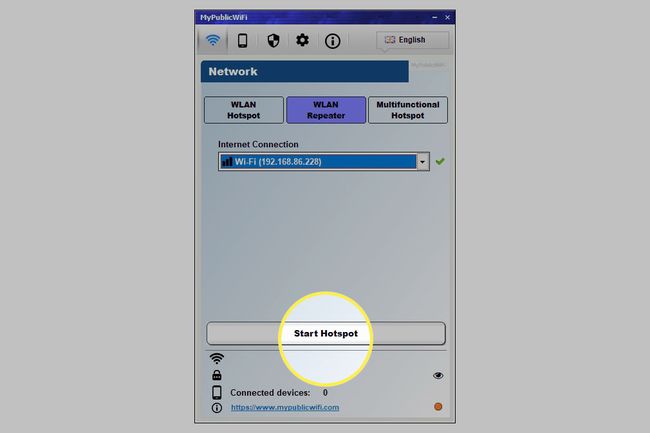
Partager l'accès Internet
Windows 11 et Windows 10 rendent la création d'un point d'accès Wi-Fi incroyablement facile. L'option est dans le Point d'accès pour mobiles zone des paramètres.
Ouvrez Paramètres. Le moyen le plus rapide d'y arriver est avec le Gagner + je raccourci.
-
Aller à Réseau et Internet > Point d'accès pour mobiles.
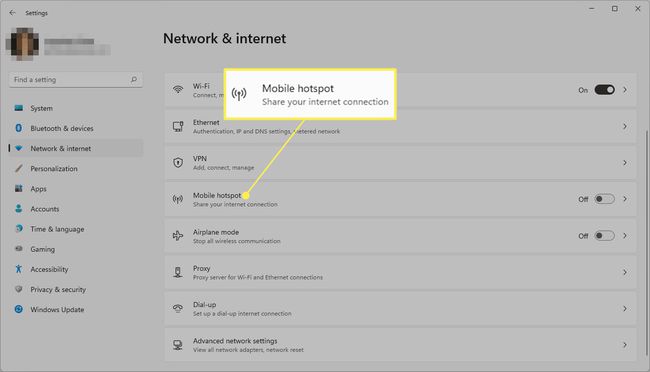
Sélectionnez le bouton à côté de Partager ma connexion Internet depuis si vous devez modifier cette option. Par exemple, vous préférez peut-être partager la connexion Ethernet plutôt que le signal Wi-Fi.
-
Si vous êtes sous Windows 11, il y a une autre option à côté de Partager sur, qui vous permet de choisir le Wi-Fi ou le Bluetooth comme technique de partage.
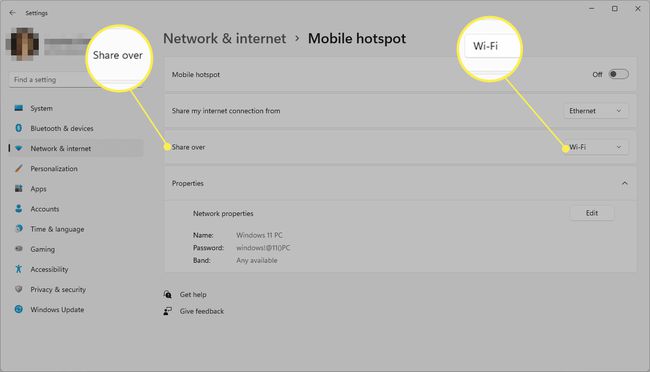
-
Ouvert Propriétés > Éditer (Windows 11) ou simplement Éditer (Windows 10), si vous souhaitez modifier les propriétés réseau par défaut, telles que le nom et le mot de passe du réseau.
Ce sont ces détails que les autres appareils auront besoin de connaître lorsqu'ils se connecteront au réseau.
Sélectionnez le bouton à côté de Point d'accès pour mobiles, en haut de la fenêtre, pour l'allumer.
Puis-je utiliser mon ordinateur portable comme pont Wi-Fi?
UNE Pont Wi-Fi est pratique dans des circonstances spécifiques, comme si les appareils qui utiliseront la connexion partagée devront accéder à d'autres appareils sur le réseau. L'alternative, sans réseau ponté, n'est pas idéale si, par exemple, vous avez un Roku branché sur votre téléviseur — si le Roku est sur le réseau ponté, mais votre télécommande/téléphone ne l'est pas, alors les deux ne pourront pas communiquer entre eux autre.
Un programme populaire pour un tel scénario est Connecter le point d'accès. Vous devez payer Hotspot MAX pour utiliser le mode pont.
Le programme MyPublicWiFi, mentionné ci-dessus, fonctionne également. Utilisez le Point d'accès multifonctionnel pour trouver l'option de pontage, puis choisissez les cartes réseau à utiliser pour établir la connexion pontée.
FAQ
-
Comment configurer un répéteur Wi-Fi Netgear ?
À configurer un répéteur Wi-Fi Netgear, branchez votre répéteur Wi-Fi Netgear, appuyez sur le Puissance, puis connectez votre ordinateur ou appareil mobile au réseau Wi-Fi du répéteur (le SSID par défaut est NETGEAR_EXT et le mot de passe par défaut est le mot de passe). Lancez un navigateur Web, entrez 192.168.1.250, sélectionnez Nouvelle configuration d'extension, et suivez les invites.
-
Qu'est-ce qu'un répéteur Wi-Fi ?
Un répéteur Wi-Fi diffuse votre signal Wi-Fi afin que vous puissiez utiliser Internet dans davantage de zones de votre maison ou de votre bureau. Vous voulez que le répéteur soit suffisamment proche du routeur pour pouvoir étendre son signal.
-
Quel est le meilleur répéteur Wi-Fi ?
Les meilleurs prolongateurs de portée Wi-Fi comprennent plusieurs modèles de Netgear et TP-Link. Vous devrez comparer les fonctionnalités et les prix pour trouver le meilleur répéteur Wi-Fi pour vos besoins.
-
Comment réinitialiser un répéteur Wi-Fi Netgear ?
Branchez et allumez le répéteur, puis localisez un bouton intitulé Réinitialiser ou Retour aux paramètres d'usine sur le panneau latéral ou inférieur. Trouvez un trombone déplié ou quelque chose de similaire, puis appuyez et maintenez le Réinitialiser bouton pendant environ 10 secondes. Relâchez le clip lorsque le voyant d'alimentation clignote.
